Kaip sukurti savo pirmąjį „Microsoft Sway“
„Microsoft“ / / March 17, 2020
Iš pradžių susidariau įspūdį apie „Microsoft Sway“, tai yra tarsi „PowerPoint“ ir „Microsoft Publisher“ derinimas su šiek tiek „OneNote“.
Mano pirminis įspūdis apie „Microsoft Sway“ yra toks, kaip „PowerPoint“ ir „Microsoft Publisher“ derinimas su šiek tiek Vienas užrašas įmesta už gerą matą. Tiesą sakant, žmonės, esantys už „Sway“, iš tikrųjų yra „OneNote“ komandos nariai. Naujausios „Office“ programų grupės versijos pradėjo veikti kaip internetinė programa; užuot įpratę naudoti darbalaukio programas, kurias esame įpratę naudoti kaip rinkinio dalį.
„Sway“ sukurta naujai leidybos ir komunikacijos erai. Laikmetis, kuriame didžiausias dėmesys skiriamas žiniatinkliui ir mobiliesiems. Ji taip pat prieinama kaip moderni programa „Windows 10“ ir mobiliose platformose, tokiose kaip „iOS“ ir „Android“.
Skelbkite turinį naudodami „Microsoft Sway“
Jei naudojate senesnę „Windows“ versiją arba alternatyvią platformą, tokią kaip „MacOS“; galite pasiekti paslaugą naudodami palaikomą interneto naršyklę, kad sukurtumėte „Sways“. Šiame straipsnyje daug dėmesio skirsiu universaliai programai, sujungtai su „Windows 10“. Paleidę „Sway“ jus pasveikina paprasta galerijos sąsaja. Čia galite sukurti naują „Sway“ arba importuoti turinį iš esamo
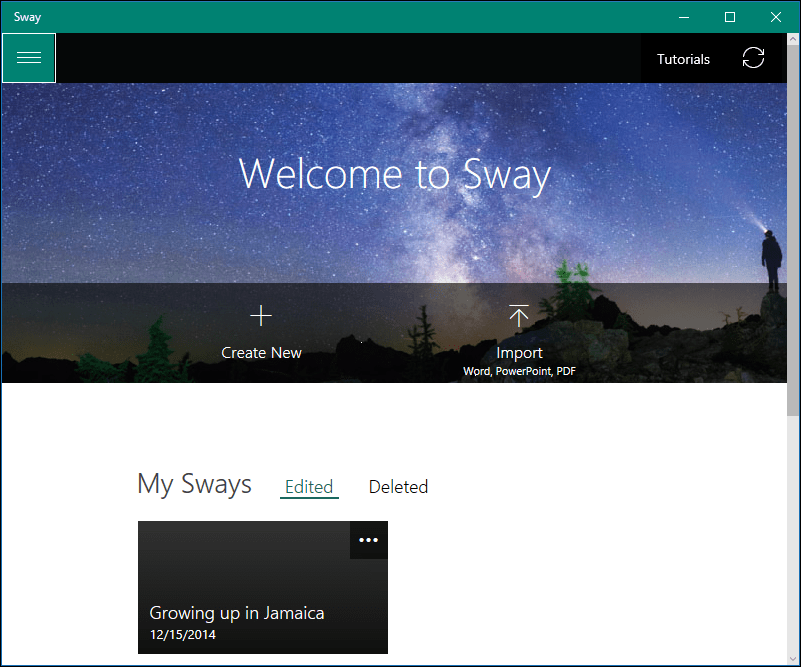
Galite atidaryti, leisti, bendrinti ar ištrinti esamus „Sways“ iš galerijos. Mėsainių meniu galite valdyti savo paskyros ir programos nustatymus.
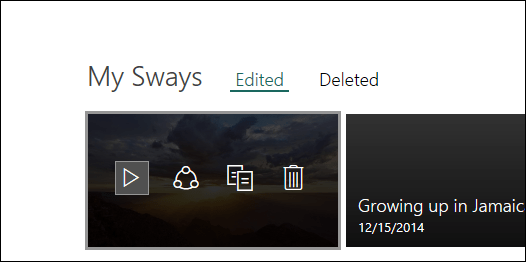
Kai būsite pasiruošę sukurti „Sway“, spustelėkite Sukurk naują. Kaip matote toliau, „Microsoft Sway“ nepanaši į kitas „Office“ programas; bet ten yra tam tikras susipažinimas, jei anksčiau naudojote tokias programas kaip „PowerPoint“. „Sway“ reikalingas aktyvus interneto ryšys, kad būtų galima redaguoti ir sinchronizuoti pakeitimus. Viršuje yra meniu, kuriuose galite pasiekti tekstinius įrankius, įterpti įvairių tipų laikmenas iš skirtingų šaltinių, tokių kaip „Twitter“ ar „YouTube“, ir pakeisti turinio dizainą ir išdėstymą.
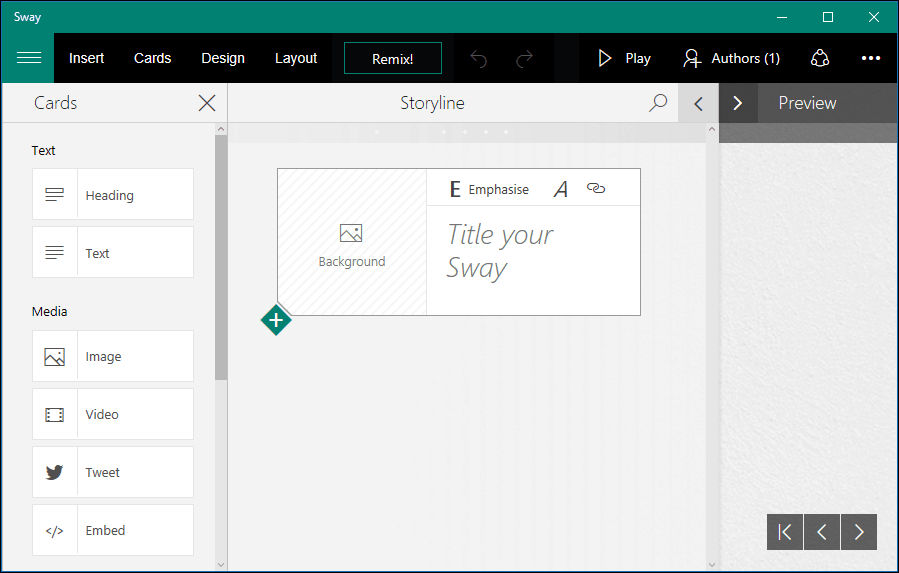
Įterpimo meniu pateikiama siūloma laikmena, kai ji nustato jūsų rengiamo turinio tipą pagal raktinius žodžius jūsų „Sway“.
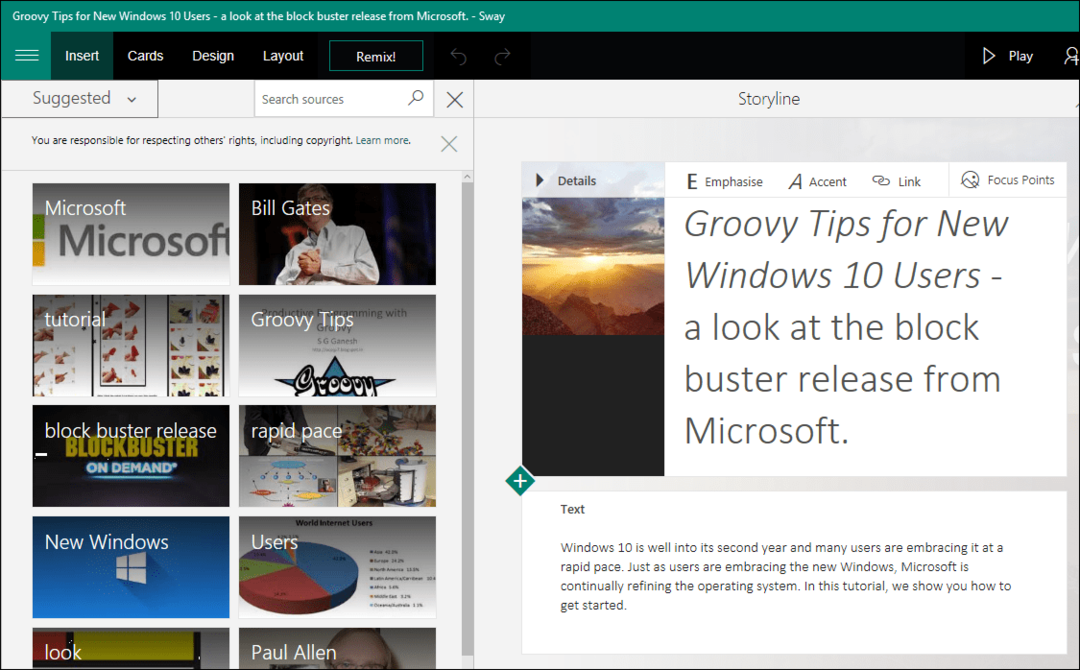
Jei radote ką nors dominančio ar tinkamo, pasirinkite jį, tada spustelėkite Pridėti. Jei norite pridėti foną, galite pasirinkti iš įvairių šaltinių, įskaitant „YouTube“, „Facebook“, „Flickr“, „OneDrive“ arba vietinius.
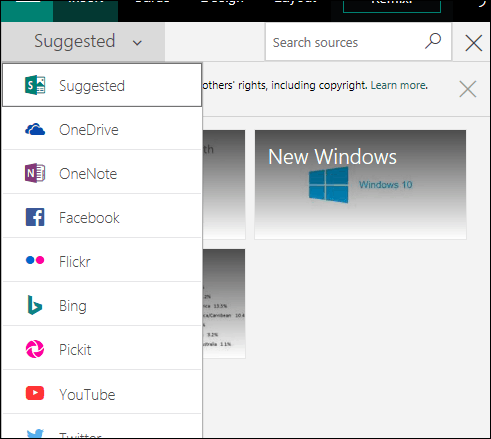
Meniu „Dizainas“ pateikiama siūlomų konservuotų spalvų schemų galerija. Esamus galite modifikuoti, kad jie atitiktų jūsų „Sway“ temą. Taip pat galimos šriftų stilių ir animacijos elgsenos parinktys.
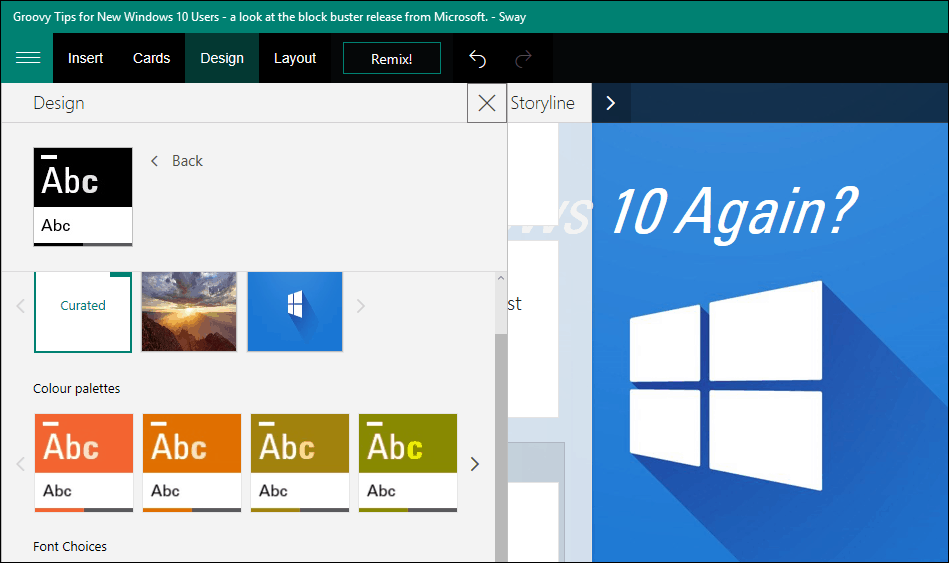
Skirtuke „Išdėstymas“ pateikiami skirtingi turinio pateikimo būdai.
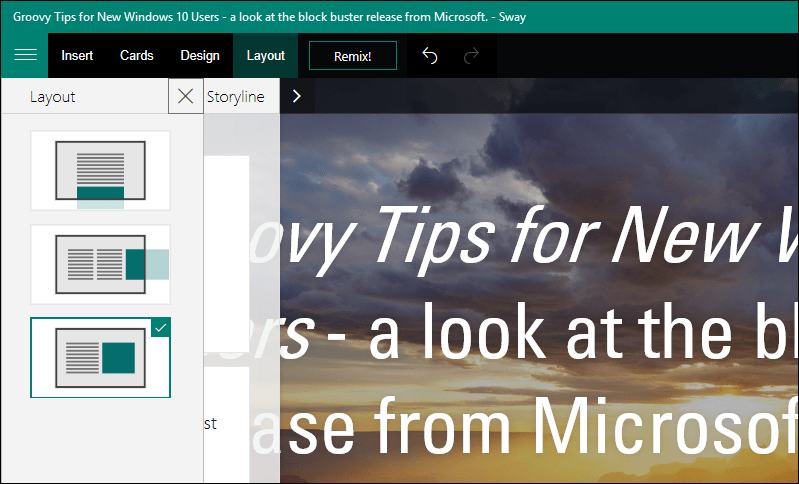
Istorijos linija yra ta vieta, kur kuriate savo turinį; tai pradedama kaip kortelė, kurioje yra fono vaizdas, pavadinimas ir formatavimo parinktys. Galite turėti tam tikrą kortelę pavadinimams, kitą - tekstui. Jei norite modifikuoti kortelę, pvz., Ištrinti, arba pakeisti jos vietą, pasirinkite kortelę, tada spustelėkite Trinti. Norėdami pakeisti jo padėtį, pažymėkite jį, tada vilkite, kaip ir skaidrę pristatyme.
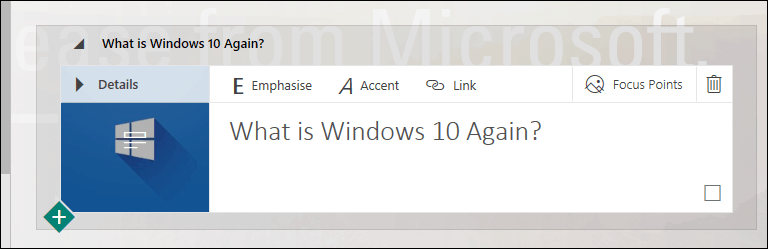
Pridėdami turinį, galite pamatyti realiojo laiko apžvalgą, kaip atrodys jūsų „Sway“ paskelbus. Norėdami pamatyti visą peržiūrą, naudokite mygtuką „Siužetinės linijos padidinimas“.
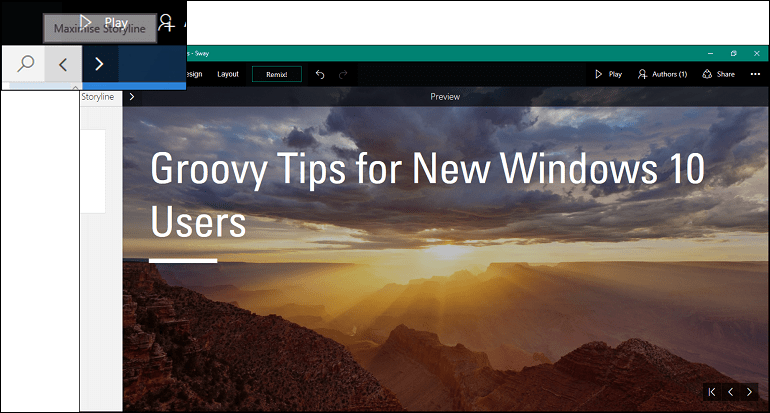
„Sway“ paskelbimas
Kai būsite pasirengę parodyti pasauliui savo „Sway“, galite spustelėti meniu Bendrinti ir pasirinkti įvairius šaltinius. Tai apima socialinę mediją, „Microsoft“ viešąjį dokumentų tinklą arba sugeneruotą kodą, kurį galite bendrinti su konkrečiais gavėjais.
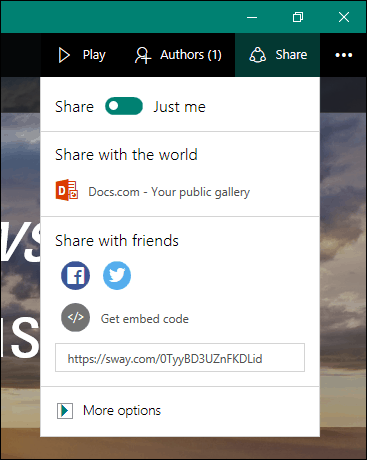
„Sway“, kaip ir kitos „Office“ programos, turi įmontuotus bendradarbiavimo įrankius. Programa džiaugiasi kitomis programomis, tokiomis kaip „OneNote“, todėl studentams lengva kurti ir dalytis turiniu mažiau reikalaujančiu būdu.
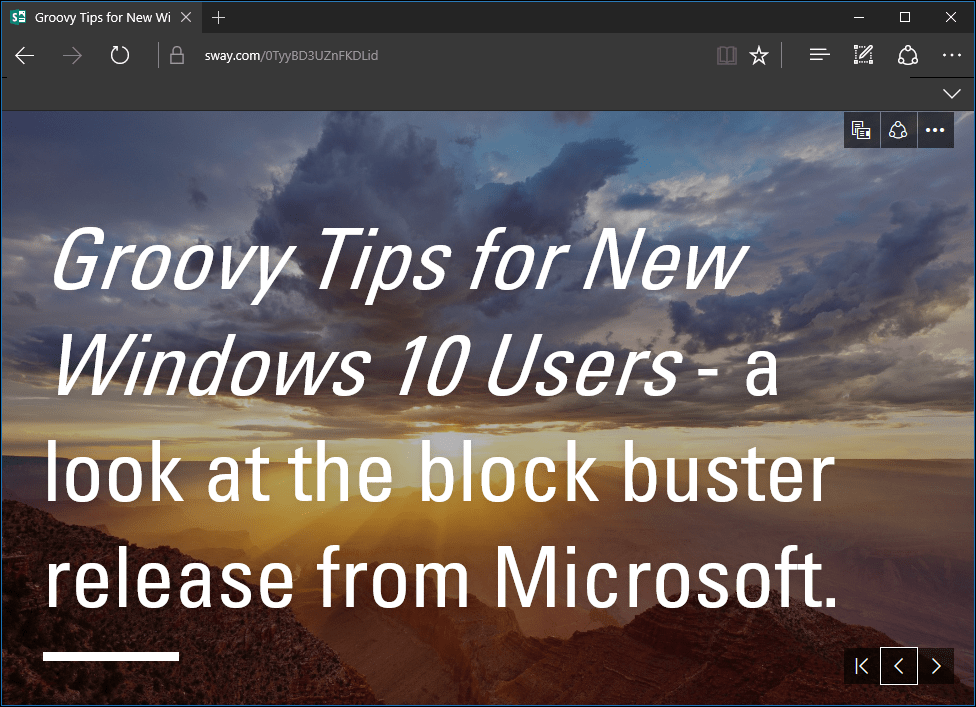
Kuo daugiau naudojau „Sway“; Aš suprantu, kad tai yra artimas pusbrolis „PowerPoint“ nei net Vienas užrašas pats. Iš pradžių programa gali susidurti su kliūtimis, tačiau kai tik suprasite, kaip ji veikia, pradėsite mylėti ir pastebėsite pranašumus. Šiame vadove nėra išsiaiškinta apie visas detales, ypač apie tokias funkcijas kaip meniu Remix, tačiau būsimuose pranešimuose tikimės pažvelgti ir į juos.
Studentams, norintiems naujo būdo linksmintis su komandos projektais, ir mokytojams, norintiems sudominti mokinius, „Sway“ yra puikus būdas tai padaryti. Papasakokite, ką manote, ar jūs naudojote „Sway“?


